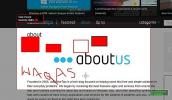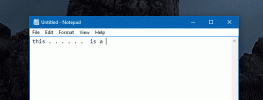Автоматично организиране на файлове в персонализирани папки въз основа на разширения
Поддържането на нашите файлове е организирано много; с всички свързани с нас файлове, добре организирани заедно, лесно е да намерим необходимите ни файлове, когато имаме нужда от тях. С огромните твърди дискове и широколентовия достъп стават често срещани, много от нас не се грижат да поддържаме всичко организирано повече, а просто продължаваме да трупаме всичките си изтегляния в папката за изтегляне по подразбиране. По-късно мисълта да преминем през такава огромна купчина често ни кара да се отклоним от задачата. В резултат на това всеки път, когато имате нужда от изтеглян преди това файл, трябва да направите ръчно търсене. Един от начините да се избегне цялата тази бъркотия е да се прехвърлят файловете в различни папки въз основа на типовете файлове веднага след като бъдат изтеглени. Desktop Intray ви позволява да автоматизирате този процес, като организирате вашите файлове за вас в папки по ваш избор, според техните типове.
В началото може да изглежда малко трудно да се разбере, но след като го задържате, използването на Desktop Intray ще бъде толкова просто, колкото се получава. Приложението основно работи, като наблюдава папка за съдържание и автоматично я премества в папки въз основа на техните разширения в съответствие с правилата, зададени от потребителя. Това е преносимо приложение и не изисква инсталация. Обърнете внимание, че приложението ще създаде своя файл Settings.ini на същото място, от което го стартирате, така че не забравяйте да прехвърлите инструмента в избрана от вас папка, преди да го стартирате. Когато за първи път стартирате приложението, на вашия работен плот ще бъде добавена папка, наречена „Desktop Intray“. Ще стигнем до това по-късно, но първо трябва да конфигурирате приложението. За да направите това, щракнете с десния бутон върху иконата на системната му област и изберете Настройки.

Тук можете да определите време за автоматично повторно проверяване и да свържете разширение с име на папка. Просто въведете разширението и името на папката в съответните им полета, за да създадете правило. Например, ако искате всички файлове с mp3 като разширение да бъдат организирани в папка, наречена Music, просто добавете „mp3“ като разширение и „Music“ като папка за тази двойка. След като сте готови, щракнете върху първия бутон в лентата с инструменти (отляво), за да запазите вашите настройки и двойката папки с разширения ще бъде добавена в областта на списъка в долната част. Можете по подобен начин да създадете колкото се може повече двойки папки с разширения.
С конфигурираните двойки за разширения е добре да отидете. Сега всеки файл, който попаднете в папката Desktop Intray, ще бъде изпратен до определената му папка въз основа на разширението му. Приложението автоматично ще продължи да прави това след интервала, посочен от вас. За да запазите нещата още по-безтрудни, файлове с разширения, за които не сте задали правила, ще бъдат автоматично поставени в папка с име Разни.

Ще бъде чудесна идея да зададете папката Desktop Intray като папка за изтегляне по подразбиране, така че всеки изтеглен файл да бъде изпратен автоматично в определената му папка. Това удобно малко приложение работи както в 32-битови, така и в 64-битови версии на Windows XP, Windows Vista, Windows 7 и Windows 8.
Изтеглете Desktop Intray
Търсене
скорошни публикации
DiskAlarm Монитори на твърдия диск Температура и предупреждения, когато ограниченията надхвърлят
Топлината убива и един от най-големите врагове на хардуерните компо...
Snipping Tool ++: Качване на изображения в Imgur & Text Snippets to Pastebin
Windows 7 се предлага с приложение за Snipping Tool, което лесно ви...
Как да добавите период с двойно докосване на интервала в Windows
Телефоните имат чист трик за бързо въвеждане; когато натиснете инте...